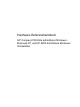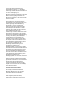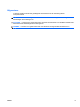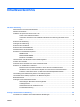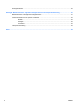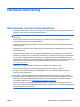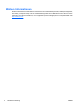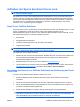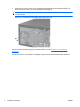Hardware-Referenzhandbuch HP Compaq 8100 Elite aufrüstbarer MinitowerBusiness PC und HP Z200 aufrüstbare MinitowerWorkstation
© Copyright 2009 Hewlett-Packard Development Company, L.P. Inhaltliche Änderungen dieses Dokuments behalten wir uns ohne Ankündigung vor. Microsoft, Windows und Windows Vista sind Marken oder eingetragene Marken der Microsoft Corporation in den USA und/oder anderen Ländern. Die Garantien für HP Produkte werden ausschließlich in der entsprechenden, zum Produkt gehörigen Garantieerklärung beschrieben. Aus dem vorliegenden Dokument sind keine weiter reichenden Garantieansprüche abzuleiten.
Allgemeines In diesem Handbuch finden Sie grundlegende Informationen für die Aufrüstung dieses Computermodells. VORSICHT! In dieser Form gekennzeichneter Text weist auf Verletzungs- oder Lebensgefahr bei Nichtbefolgen der Anleitungen hin. ACHTUNG: In dieser Form gekennzeichneter Text weist auf die Gefahr von Hardware-Schäden oder Datenverlust bei Nichtbefolgen der Anleitungen hin. HINWEIS: In dieser Form gekennzeichneter Text weist auf wichtige Zusatzinformationen hin.
iv Allgemeines DEWW
Inhaltsverzeichnis Hardware-Aufrüstung ......................................................................................................................................... 1 Warnhinweise und Vorsichtsmaßnahmen ............................................................................................ 1 Weitere Informationen .......................................................................................................................... 2 Aufheben der Sperre des Smart Cover Lock .............
Erdungsmethoden .............................................................................................................................. 49 Anhang B Betriebshinweise, allgemeine Pflegehinweise und Transportvorbereitung ............................ 51 Betriebshinweise und allgemeine Pflegehinweise .............................................................................. 51 Vorsichtsmaßnahmen für optische Laufwerke ...................................................................................
Hardware-Aufrüstung Warnhinweise und Vorsichtsmaßnahmen Lesen Sie unbedingt alle relevanten Anleitungen, Vorsichtsmaßnahmen und Warnhinweise in diesem Handbuch, bevor Sie mit Aufrüstungsarbeiten beginnen. VORSICHT! So verringern Sie das Risiko von Verletzungen durch Stromschlag, heiße Oberflächen oder Feuer: Ziehen Sie den Netzstecker aus der Steckdose, und warten Sie, bis die Systemkomponenten im Computer abgekühlt sind, bevor Sie sie berühren.
Weitere Informationen Weitere Informationen zum Entfernen und Ersetzen von Hardwarekomponenten, Desktopmanagement, dem Utility „Computer Setup“ und zur Fehlerbehebung finden Sie im Maintenance and Service Guide (Wartungs- und Service-Handbuch, nur in englischer Sprache verfügbar) für Ihr Computermodell unter http://www.hp.com.
Aufheben der Sperre des Smart Cover Lock HINWEIS: Das Smart Cover Lock (elektronische Gehäusesperre) ist eine optionale Funktion, über die nur bestimmte Modelle verfügen. Das Smart Cover Lock ist eine softwaregesteuerte Gehäusesperre, die durch das Setup-Kennwort entsperrt wird. Sie verhindert den unbefugten Zugriff auf die internen Komponenten des Computers. Der Computer wird mit entsperrtem Smart Cover Lock geliefert.
5. Entfernen Sie mit dem Smart Cover FailSafe-Schlüssel die beiden Sicherheitsschrauben, mit denen das Smart Cover Lock am Systemgehäuse befestigt ist. HINWEIS: Die unten gezeigte Abbildung unterscheidet sich möglicherweise optisch von Ihrem Computermodell. Abbildung 1 Entfernen der Schrauben des Smart Cover Lock Sie können jetzt die Abdeckung des Computers entfernen. Siehe „Entfernen der Abdeckung“ auf Seite 5. Um das Smart Cover Lock wieder zu befestigen, bringen Sie die Sicherheitsschrauben wieder an.
Entfernen der Abdeckung 1. Entfernen/deaktivieren Sie alle Sicherheitsvorrichtungen, die das Öffnen des Computers verhindern. 2. Entnehmen Sie alle Wechselmedien wie CDs oder USB-Flash-Laufwerke aus dem Computer. 3. Fahren Sie das Betriebssystem ordnungsgemäß herunter, und schalten Sie den Computer und eventuell vorhandene Peripheriegeräte aus. 4. Ziehen Sie das Netzkabel, und trennen Sie alle Verbindungen zu Peripheriegeräten.
Anbringen der Abdeckung 1. Legen Sie den Computer auf die breitere Seite, damit er nicht kippt. 2. Schieben Sie den vorderen Rand der Zugriffsabdeckung unter den Rand der Gehäusevorderseite (1). Drücken Sie dann das hintere Ende der Zugriffsabdeckung auf das Gehäuse, bis es einrastet (2). HINWEIS: Die unten gezeigte Abbildung unterscheidet sich möglicherweise optisch von Ihrem Computermodell.
Entfernen der Frontblende 1. Entfernen/deaktivieren Sie alle Sicherheitsvorrichtungen, die das Öffnen des Computers verhindern. 2. Entnehmen Sie alle Wechselmedien wie CDs oder USB-Flash-Laufwerke aus dem Computer. 3. Fahren Sie das Betriebssystem ordnungsgemäß herunter, und schalten Sie den Computer und eventuell vorhandene Peripheriegeräte aus. 4. Ziehen Sie das Netzkabel, und trennen Sie alle Verbindungen zu Peripheriegeräten.
Entfernen der Laufwerksblenden 1. Entfernen/deaktivieren Sie alle Sicherheitsvorrichtungen, die das Öffnen des Computers verhindern. 2. Entnehmen Sie alle Wechselmedien wie CDs oder USB-Flash-Laufwerke aus dem Computer. 3. Fahren Sie das Betriebssystem ordnungsgemäß herunter, und schalten Sie den Computer und eventuell vorhandene Peripheriegeräte aus. 4. Ziehen Sie das Netzkabel, und trennen Sie alle Verbindungen zu Peripheriegeräten.
Wiedereinsetzen der Frontblende Setzen Sie die drei Haken an der Unterseite der Blende in die rechteckigen Aussparungen auf dem Gehäuse ein (1), klappen Sie dann die Oberseite der Abdeckung auf das Gehäuse (2), und lassen Sie diese einrasten. HINWEIS: Die unten gezeigte Abbildung unterscheidet sich möglicherweise optisch von Ihrem Computermodell.
Einsetzen von zusätzlichem Speicher Der Computer ist mit DDR3-SDRAM-Speicher ausgestattet (Double Data Rate 3 Synchronous Dynamic Random Access Memory, synchroner dynamischer RAM mit doppelter Datenrate und doppelter Bandbreite). Dabei handelt es sich um DIMM-Module (Dual Inline Memory Module, Speichermodul mit zwei parallelen Kontaktreihen). DIMM-Module Die Speichersteckplätze auf der Systemplatine können mit bis zu vier Standard-DIMMs bestückt werden.
Einsetzen von DIMMs ACHTUNG: Sie müssen das Netzkabel trennen und ca. 30 Sekunden warten, bis der Stromkreislauf unterbrochen ist, bevor Sie Speichermodule hinzufügen oder entfernen. Unabhängig vom Betriebsmodus ist das Speichermodul immer spannungsgeladen, wenn der Computer mit einer Strom führenden Steckdose verbunden ist. Wenn Sie Speichermodule hinzufügen oder entfernen, während Spannung anliegt, kann dies zu irreparablen Schäden an den Speichermodulen bzw. der Systemplatine führen.
7. Öffnen Sie die beiden Riegel des Speichermodulsteckplatzes (1), und setzen Sie das Speichermodul in den Steckplatz ein (2). Abbildung 7 Einsetzen eines DIMM-Moduls HINWEIS: Die Speichermodule können nur auf eine Art eingesetzt werden. Die Kerbe am Modul muss dabei an der Nase am Speichermodulsteckplatz ausgerichtet sein. Bestücken Sie beim 8100 Elite Business PC die DIMM-Steckplätze in der folgenden Reihenfolge: DIMM0, DIMM2, DIMM1 und anschließend DIMM3.
Herausnehmen oder Einsetzen einer Erweiterungskarte Der Computer verfügt über drei Standard-PCI-Steckplätze mit voller Bauhöhe, einen PCI-Express-x1Erweiterungssteckplatz, einen PCI-Express-x16-Erweiterungssteckplatz und einen PCI-Express-x16Erweiterungssteckplatz, der auf einen x4-Steckplatz heruntergeschaltet wird. HINWEIS: Sie können eine PCI-Express-x1-, x8- oder x16-Erweiterungskarte in die PCI-Express-x16Steckplätze einsetzen.
8. Bringen Sie eine Steckplatzabdeckung an, oder setzen Sie eine weitere Erweiterungskarte ein, um den freien Steckplatz zu schützen. a. Wenn Sie eine Erweiterungskarte in einen freien Steckplatz einbauen, entfernen Sie die zugehörige Abdeckblende auf der Rückseite des Gehäuses. Nehmen Sie die Abdeckung für den Erweiterungssteckplatz ab.
b. Wenn Sie eine herkömmliche PCI-Karte oder PCI-Express-x1-Karte entfernen, halten Sie die Karte an beiden Ecken fest, und lösen Sie sie durch vorsichtiges Hin- und Herbewegen aus dem Steckplatz. Nehmen Sie die Karte gerade nach oben heraus. Achten Sie darauf, dass die Karte dabei die anderen Komponenten nicht beschädigt. HINWEIS: Ziehen Sie vor dem Entfernen einer installierten Erweiterungskarte alle mit der Erweiterungskarte verbundenen Kabel ab.
c. Wenn Sie eine PCI-Express-x16-Karte entfernen, lösen Sie zunächst die Verriegelung auf der Rückseite des Erweiterungssteckplatzes, indem Sie den Hebel vom Steckplatz weg ziehen, und bewegen Sie die Karte anschließend vorsichtig im Steckplatz hin und her. Ziehen Sie die Karte gerade aus dem Steckplatz. Achten Sie darauf, dass die Karte dabei andere Komponenten nicht beschädigt. HINWEIS: Bei einigen Z200 Workstation-Grafikkarten kann ein zusätzlicher Stromanschluss vorhanden sein.
11. Zum Installieren einer neuen Erweiterungskarte schieben Sie die Halterung am Ende der Karte in den Schlitz auf der Gehäuserückseite und drücken die Karte fest in den Steckplatz auf der Systemplatine. Abbildung 12 Einsetzen einer Erweiterungskarte HINWEIS: Beim Einsetzen einer Erweiterungskarte müssen Sie die Karte so in den Steckplatz drücken, dass sie mit ihrem Anschlussteil fest im Steckplatz sitzt.
Position der Laufwerke HINWEIS: Die unten gezeigte Abbildung unterscheidet sich möglicherweise optisch von Ihrem Computermodell.
Ausbauen eines Laufwerks aus einem Laufwerksschacht ACHTUNG: Im Laufwerk darf sich kein Wechseldatenträger mehr befinden, wenn Sie es aus dem Computer herausnehmen. 1. Entfernen/deaktivieren Sie alle Sicherheitsvorrichtungen, die das Öffnen des Computers verhindern. 2. Entnehmen Sie alle Wechselmedien wie CDs oder USB-Flash-Laufwerke aus dem Computer. 3. Fahren Sie das Betriebssystem ordnungsgemäß herunter, und schalten Sie den Computer und eventuell vorhandene Peripheriegeräte aus. 4.
● Wenn Sie ein Speicherkarten-Lesegerät ausbauen, ziehen Sie das USB-Kabel von der Systemplatine ab. Wenn das Speicherkarten-Lesegerät über einen 1394-Anschluss verfügt, ziehen Sie das 1394-Kabel von der PCI-Karte ab. HINWEIS: Die unten gezeigten Abbildungen unterscheiden sich möglicherweise optisch von Ihrem Computermodell. Bei der Z200 Workstation finden Sie Informationen zur Lage der USB-Anschlüsse auf dem Service-Etikett an der Abdeckung.
7. Gehen Sie folgendermaßen vor, um das Laufwerk aus dem Einbauschacht herauszunehmen: ● Drücken Sie die gelbe Laufwerksverriegelung nach unten (1), und ziehen Sie das Laufwerk aus dem Schacht (2), um ein 5,25-Zoll-Laufwerk in der Desktop-Konfiguration auszubauen. ACHTUNG: Wenn die gelbe Laufwerksverriegelung gedrückt wird, werden alle externen 5,25-Zoll-Laufwerke freigegeben. Sie sollten die Einheit also nicht kippen, damit die Laufwerke nicht herausfallen.
● Um ein 5,25-Zoll-Laufwerk aus der Minitower-Konfiguration auszubauen, ziehen Sie den grünen Verriegelungsmechanismus (1) des entsprechenden Laufwerks nach oben, und schieben Sie das Laufwerk aus dem Laufwerksschacht (2). HINWEIS: Die unten gezeigte Abbildung unterscheidet sich möglicherweise optisch von Ihrem Computermodell.
Einbauen von zusätzlichen Laufwerken Beachten Sie die folgenden Hinweise, wenn Sie zusätzliche Laufwerke in Ihren Computer einbauen: ● Das primäre serielle ATA (SATA)-Festplattenlaufwerk muss mit dem dunkelblauen SATAAnschluss auf der Systemplatine verbunden werden. ● Schließen Sie beim 8100 Elite Business PC das erste optische SATA-Laufwerk an den weißen SATA-Anschluss auf der Systemplatine an.
Abbildung 20 Position der zusätzlichen Führungsschrauben Nein. Führungsschraube Gerät 1 Schwarze metrische M3-Schrauben 5,25-Zoll-Laufwerke 2 Silberne und blaue 6-32-Führungsschrauben zur isolierten Montage 3,5-Zoll-Festplattenlaufwerke ACHTUNG: So vermeiden Sie Datenverlust oder die Beschädigung des Computers bzw. des Laufwerks: Wenn Sie ein Laufwerk ein- oder ausbauen, müssen Sie das Betriebssystem ordnungsgemäß herunterfahren, den Computer ausschalten und das Netzkabel ziehen.
3. Fahren Sie das Betriebssystem ordnungsgemäß herunter, und schalten Sie den Computer und eventuell vorhandene Peripheriegeräte aus. 4. Ziehen Sie das Netzkabel, und trennen Sie alle Verbindungen zu Peripheriegeräten. ACHTUNG: Unabhängig vom Betriebsmodus liegt immer Spannung an der Systemplatine an, solange der Computer mit einer aktiven Steckdose verbunden ist. Ziehen Sie den Netzstecker, um einer Beschädigung der Systemkomponenten im Computer vorzubeugen. 5.
8. Setzen Sie das Laufwerk in den gewünschten Laufwerksschacht ein, indem Sie es ganz nach vorne in den Laufwerkskäfig einschieben, bis es einrastet (2). Die Laufwerksverriegelung sichert das Laufwerk automatisch im Schacht. HINWEIS: Die unten gezeigte Abbildung unterscheidet sich möglicherweise optisch von Ihrem Computermodell.
9. Schließen Sie das Stromkabel (1) und das Datenkabel (2) auf der Rückseite des Laufwerks an. Abbildung 22 Anschließen der Laufwerkskabel (optisches Laufwerk abgebildet) 10. Bei der Installation eines neuen Laufwerks schließen Sie das andere Ende des Datenkabels an den entsprechenden Anschluss auf der Systemplatine an.
3. Fahren Sie das Betriebssystem ordnungsgemäß herunter, und schalten Sie den Computer und eventuell vorhandene Peripheriegeräte aus. 4. Ziehen Sie das Netzkabel, und trennen Sie alle Verbindungen zu Peripheriegeräten. ACHTUNG: Unabhängig vom Betriebsmodus liegt immer Spannung an der Systemplatine an, solange der Computer mit einer aktiven Steckdose verbunden ist. Ziehen Sie den Netzstecker, um einer Beschädigung der Systemkomponenten im Computer vorzubeugen. 5.
7. Schieben Sie die Festplatte in den Laufwerkskäfig hinein, bis sie einrastet. Die Laufwerksverriegelung sichert das Laufwerk automatisch im Schacht. Abbildung 24 Einsetzen eines Festplattenlaufwerks in den entsprechenden Schacht ACHTUNG: Vergewissern Sie sich, dass die Führungsschrauben mit den zugehörigen Bohrungen im Laufwerkskäfig ausgerichtet sind. Wenn Sie beim Einbau eines Laufwerks in den Laufwerksschacht unnötig Gewalt anwenden, laufen Sie Gefahr, das Laufwerk zu beschädigen. 8.
10. Bringen Sie die seitliche Abdeckung des Computers wieder an. 11. Stecken Sie den Netzstecker wieder ein, und schalten Sie den Computer ein. 12. Aktivieren Sie die Sicherheitsvorrichtungen, die beim Entfernen der Computerabdeckung deaktiviert wurden. 13. Konfigurieren Sie ggf. den Computer neu. Entfernen und Ersetzen eines 3,5-Zoll-SATA-Wechselfestplattenlaufwerks Einige Modelle sind mit einem SATA-Wechselfestplattengehäuse im externen 5,25-ZollLaufwerksschacht ausgestattet.
3. Entfernen Sie den Klebestreifen, der den Thermosensor oben an der Festplatte fixiert (1), und entfernen Sie den Thermosensor von der Halterung (2). Abbildung 27 Entfernen des Thermosensors 4. Entfernen Sie die vier Schrauben vom unteren Teil der Festplattenhalterung.
5. Schieben Sie die Festplatte wieder hinein, um sie von der Halterung zu lösen, und heben Sie sie an und aus der Halterung heraus. Abbildung 29 Ausbauen der Festplatte 6. Platzieren Sie die neue Festplatte in der Halterung, und schieben Sie die Festplatte wieder hinein, so dass sie im SATA-Anschluss auf der Platine der Halterung sitzt. Stellen Sie sicher, dass der Anschluss an der Festplatte vollständig in den Anschluss auf der Platine der Halterung hineingedrückt ist.
7. Bringen Sie die vier Schrauben wieder am unteren Teil der Halterung an, um das Laufwerk sicher zu befestigen. Abbildung 31 Anbringen der Sicherheitsschrauben 8. Platzieren Sie den Thermosensor oben auf der Festplatte an einer Position, die das Etikett nicht bedeckt (1), und befestigen Sie den Thermosensor mit dem Klebestreifen oben auf der Festplatte (2).
9. Schieben Sie die Abdeckung auf die Halterung (1), und ziehen Sie die Schraube an der Rückseite der Halterung wieder an, um die Abdeckung zu befestigen (2). Abbildung 33 Anbringen der Halterungsabdeckung 10. Schieben Sie die Festplattenhalterung in das Gehäuse am Computer, und verriegeln Sie es mit dem bereitgestellten Schlüssel. HINWEIS: kann.
Umwandlung eines Minitower-Systems in ein DesktopSystem 1. Entfernen/deaktivieren Sie alle Sicherheitsvorrichtungen, die das Öffnen des Computers verhindern. 2. Entnehmen Sie alle Wechselmedien wie CDs oder USB-Flash-Laufwerke aus dem Computer. 3. Fahren Sie das Betriebssystem ordnungsgemäß herunter, und schalten Sie den Computer und eventuell vorhandene Peripheriegeräte aus. 4. Ziehen Sie das Netzkabel, und trennen Sie alle Verbindungen zu Peripheriegeräten.
9. Schieben Sie das Laufwerk vorsichtig in den obersten freien Schacht, bis es einrastet. Wenn das Laufwerk ordnungsgemäß eingesetzt wird, wird es von der Laufwerksverriegelung arretiert. Wiederholen Sie diesen Schritt für jedes Laufwerk. HINWEIS: Die unten gezeigte Abbildung unterscheidet sich möglicherweise optisch von Ihrem Computermodell. Abbildung 35 Einbau eines Laufwerks in ein Desktop-Gehäuse ACHTUNG: Der untere 5,25-Zoll-Einbauschacht ist kürzer als die beiden oberen Schächte.
13. Setzen Sie die hintere Abdeckung ein (drehen Sie sie um 90º), und lassen Sie sie in der Blende einrasten. HINWEIS: Die unten gezeigte Abbildung unterscheidet sich möglicherweise optisch von Ihrem Computermodell. Abbildung 36 Umwandlung eines Minitower-Systems in ein Desktop-System 14. Drücken Sie auf der Rückseite der Z200 Workstation-Frontblende die HP LogoBefestigungslaschen (1) zusammen, und drücken Sie das Logo wie in der folgenden Abbildung gezeigt nach außen (2).
16. Stecken Sie den Netzstecker wieder ein, und schalten Sie den Computer ein. 17. Aktivieren Sie die Sicherheitsvorrichtungen, die beim Entfernen der Computerabdeckung deaktiviert wurden. Umwandeln eines Desktop-Systems in ein MinitowerSystem 1. Entfernen/deaktivieren Sie alle Sicherheitsvorrichtungen, die das Öffnen des Computers verhindern. 2. Entnehmen Sie alle Wechselmedien wie CDs oder USB-Flash-Laufwerke aus dem Computer. 3.
9. Schieben Sie das Laufwerk vorsichtig in den obersten freien Schacht, bis es einrastet. Wenn das Laufwerk ordnungsgemäß eingesetzt wird, wird es von der Laufwerksverriegelung arretiert. Wiederholen Sie diesen Schritt für jedes Laufwerk. HINWEIS: Die unten gezeigte Abbildung unterscheidet sich möglicherweise optisch von Ihrem Computermodell. Abbildung 39 Einbau eines Laufwerks in ein Minitower-Gehäuse ACHTUNG: Der untere 5,25-Zoll-Einbauschacht ist kürzer als die beiden oberen Schächte.
13. Setzen Sie die hintere Abdeckung ein (drehen Sie sie um 90º), und lassen Sie sie in der Blende einrasten. HINWEIS: Die unten gezeigte Abbildung unterscheidet sich möglicherweise optisch von Ihrem Computermodell. Abbildung 40 Umwandlung eines Desktop-Systems in ein Minitower-System 14. Drücken Sie auf der Rückseite der Z200 Workstation-Frontblende die HP LogoBefestigungslaschen (1) zusammen, und drücken Sie das Logo wie in der folgenden Abbildung gezeigt nach außen (2).
Batterieaustausch Die mitgelieferte Batterie versorgt die Echtzeituhr des Computers mit Strom. Tauschen Sie die im Computer vorhandene Batterie nur gegen eine Batterie desselben Typs aus. Der Computer wird mit einer Lithium-Knopfzelle mit 3 Volt geliefert. VORSICHT! Der Computer ist mit einer internen Lithium-Mangandioxid-Batterie ausgestattet. Falls die Batterie nicht sachgemäß behandelt wird, besteht Brand- und Verletzungsgefahr.
Typ 1 a. Nehmen Sie die Batterie nach oben aus der Halterung heraus. Abbildung 42 Herausnehmen einer Knopfzelle (Typ 1) b. Setzen Sie die neue Batterie mit dem Pluspol (+) nach oben in die Halterung ein. Die Batterie arretiert beim Einsetzen automatisch in der richtigen Position. Typ 2 a. Um die Batterie aus der Halterung zu lösen, drücken Sie auf die an einer Seite über die Batterie hinausstehende Metallklammer. Die Batterie springt aus der Halterung, und Sie können sie herausnehmen (1). b.
b. Setzen Sie die neue Batterie ein, und bringen Sie die Halteklammer wieder in die richtige Position. Abbildung 44 Herausnehmen einer Knopfzelle (Typ 3) HINWEIS: Nachdem die Batterie ausgetauscht wurde, schließen Sie den Vorgang mit folgenden Schritten ab. 8. Bringen Sie die seitliche Abdeckung des Computers wieder an. 9. Stecken Sie den Netzstecker ein, und schalten Sie den Computer ein. 10.
Anbringen eines Sicherheitsschlosses Die unten und auf den folgenden Seiten abgebildeten Sicherheitsschlösser können zur Sicherung des Computers verwendet werden.
Sicherheitsschloss für HP Business PC 1. Befestigen Sie das Sicherheitskabel, indem Sie es um ein feststehenden Gegenstand schlingen. Abbildung 47 Befestigen des Kabels an einem feststehenden Gegenstand 2. Führen Sie die Tastatur- und Mauskabel durch das Schloss.
3. Schrauben Sie das Schloss mit der beigefügten Schraube am Gehäuse fest. Abbildung 49 Befestigen des Schlosses am Gehäuse 4. Führen Sie den Stecker des Sicherheitskabels in das Schloss ein (1), und drücken Sie den Knopf hinein (2), um das Schloss zu aktivieren. Verwenden Sie den beiliegenden Schlüssel, um das Schloss zu öffnen. Abbildung 50 Aktivieren des Schlosses Frontblendensicherung HINWEIS: Diese Funktion ist nur beim 8100 Elite Business PC vorhanden.
Die Frontblende lässt sich mithilfe einer im Lieferumfang enthaltenen Sicherheitsschraube befestigen. So bringen Sie die Sicherheitsschraube an: 1. Entfernen/deaktivieren Sie alle Sicherheitsvorrichtungen, die das Öffnen des Computers verhindern. 2. Nehmen Sie alle Wechselmedien wie CDs oder USB-Flash-Laufwerke aus dem Computer. 3. Fahren Sie das Betriebssystem ordnungsgemäß herunter, und schalten Sie den Computer und eventuell vorhandene Peripheriegeräte aus. 4.
8. Befestigen Sie die Schraube durch die Gehäusevorderseite hindurch an der Frontblende. Die Bohrung für die Schraube befindet sich am linken Gehäuserand neben dem oberen FestplattenLaufwerksschacht. Abbildung 52 Anbringen der Sicherheitsschraube für die Frontblende 9. Setzen Sie die Abdeckung wieder auf. 10. Stecken Sie den Netzstecker wieder ein, und schalten Sie den Computer ein. 11. Verriegeln Sie die Sicherheitsvorrichtungen, die beim Entfernen der Abdeckung gelöst wurden.
A Elektrostatische Entladung Die Entladung von statischer Elektrizität über einen Finger oder einen anderen Leiter kann die Systemplatine oder andere Bauteile beschädigen, die gegenüber elektrostatischer Entladung empfindlich sind. Diese Art von Beschädigungen kann die Lebensdauer der Geräte verkürzen.
Wenn Sie keine geeigneten Hilfsmittel besitzen, um eine ordnungsgemäße Erdung sicherzustellen, wenden Sie sich an einen Servicepartner. HINWEIS: Weitere Informationen zu statischer Elektrizität erhalten Sie bei Ihrem Servicepartner.
B Betriebshinweise, allgemeine Pflegehinweise und Transportvorbereitung Betriebshinweise und allgemeine Pflegehinweise Beachten Sie die folgenden Hinweise, um den Computer und Monitor ordnungsgemäß einzurichten und zu pflegen: DEWW ● Schützen Sie den Computer vor Feuchtigkeit, direkter Sonneneinstrahlung sowie vor extremen Temperaturen. ● Sorgen Sie dafür, dass der Computer auf einer stabilen und geraden Fläche steht.
52 ● Installieren oder aktivieren Sie die Energiesparfunktionen des Betriebssystems oder anderer Software, wie z. B. den Leerlauf. ● Schalten Sie den Computer aus, bevor Sie eine der folgenden Wartungsarbeiten durchführen: ◦ Wischen Sie das Computer-Gehäuse mit einem weichen, mit Wasser angefeuchteten Tuch ab. Wenn Sie Reinigungsmittel verwenden, kann sich die Oberfläche verfärben oder beschädigt werden. ◦ Reinigen Sie von Zeit zu Zeit die Lüftungsschlitze an der Seite des Computers.
Vorsichtsmaßnahmen für optische Laufwerke Beachten Sie beim Betreiben oder Reinigen des optischen Laufwerks die folgenden Hinweise. Betrieb ● Bewegen Sie das Laufwerk nicht, während es in Betrieb ist. Anderenfalls können beim Lesen der Daten Fehler auftreten. ● Setzen Sie das Laufwerk nicht hohen Temperaturschwankungen aus, da sich im Gerät sonst Kondenswasser bilden kann.
Index A Abdeckung Sperren und Entsperren 3 Ändern der Computerkonfiguration 35, 38 Anschließen der Laufwerkskabel 23 Ausbauen Abdeckung des Computers 4 Batterie 41 Erweiterungskarte 13 ErweiterungssteckplatzAbdeckung 14 Frontblende 7 Laufwerke aus dem Laufwerksschacht 19 Laufwerksblenden 8 PCI-Express-Karte 16 PCI-Karte 15 Smart Cover Lock 3 Speicherkarten-Lesegerהt 19 Austauschen der Batterie 41 B Betriebshinweise 51 D Desktop-Umwandlung 35 DIMM-Module.